イベント ビューアでのイベント ID 55、50、98、140 のディスク エラーを修正
Windows 11/10 のイベント ビューアーでイベント ID 55、50、140、または 98 が見つかった場合、またはディスク ファイル システム構造が破損していて使用できないというエラーが発生した場合は、次のガイドに従って問題を解決してください。
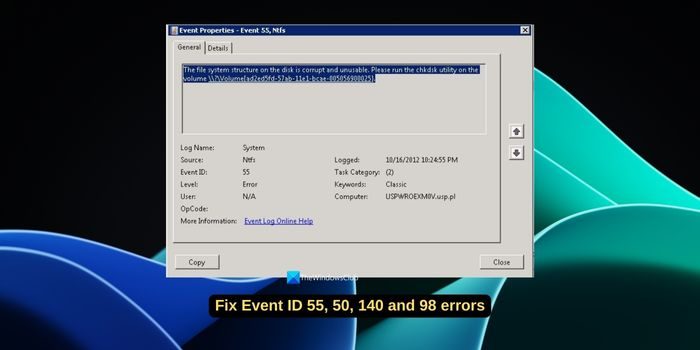
イベント 55、ディスク上のファイル システム構造が壊れていて使用できないとはどういう意味ですか?
55 番目のセッション、NTFS
ディスク上のファイル システム構造が壊れているため、使用できません。ボリューム上で chkMSK ユーティリティ
を実行してください。
NTFS がトランザクション ログにデータを書き込めない場合、イベント ID 55 のエラーがトリガーされ、NTFS はトランザクション データを書き込むことができない操作を完了できなくなります。このエラーは通常、ディスク上の不良セクタまたはファイル システムからディスク サブシステムへの不完全な入出力要求が原因でファイル システムが破損した場合に発生します。
イベント ID 98 とは何ですか?
イベント ID 98 ボリューム C: (DeviceHarddiskVol 3) 完全な ChkMSK を実行するにはオフラインにする必要があります。コマンド ラインを使用してローカルで「CHKDSK /F」を実行するか、PowerShell を使用してローカルまたはリモートで「REPAIR—VOLUME drive:」を実行してください。 <>
イベント ID 98 が発生した場合は、ChkMSK エラーのチェックを完了するためにボリュームをオフラインに設定する必要があります。これは、ディスク上のファイル システムに問題があり、NTFS ドライブがトランザクション ログを書き込めないことを示しています。これは、ディスク上の不良セクタが原因である可能性があり、入出力操作に問題が発生します。
イベント ビューアのイベント ID 55、50、98、140 のディスク エラーを修正します。
Windows 11/10 のイベント ビューアーでイベント ID 55、50、98、140 のディスク エラーを修正するには、次の修正を使用できます。
それぞれの方法の詳細を見て、問題を解決してみましょう。
1]Chkdsk コマンドを実行します
Windows でディスク エラーが発生した場合、最初に行う必要があるのは ChkMSK コマンドを実行することです。これは、ファイル システムの整合性をチェックし、実行中にファイル システム エラーを修正する Windows の組み込みユーティリティです。 chkdsk/R 次に、Enter キーを押します。コンピュータの再起動を求められた場合は、作業内容を保存して再起動してください。再起動すると、ツールが実行され、エラーが検出されて修正されます。
読む: 十分な権限がないか、ディスクがロックされている可能性があるため、CHKDSK アクセスは拒否されます
2]SFC スキャンを実行します
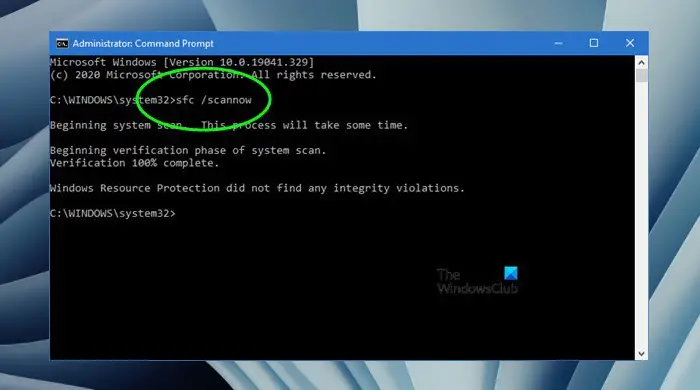
イベント ID 55、50、140、および 98 は、ファイル システムの破損が原因で発生する可能性があります。ファイル システムが破損したり欠落したりすることなく完全な状態であることを確認するには、SFC (システム ファイルの削除) スキャンを実行する必要があります。これにより、すべてのシステム ファイルがスキャンされ、問題がないか自動的に置換または復元されます。
SFC スキャンを実行するには、管理者としてコマンド プロンプトを開き、「SFC/scannow」と入力して Enter キーを押します。
3]フィルター ドライバーを更新します
フィルター ドライバーは、ファイル システム、ストレージ、ネットワークなどの動作を決定するために使用されるオプションのドライバーです。これらは、Windows 上の 1 つ以上のファイル システムの入出力操作をフィルタリングします。イベント ID エラーはファイル システムの破損によって発生するため、ファイル システム フィルター ドライバーを更新して問題を修正することをお勧めします。フィルター ドライバーはオプションであるため、デバイス マネージャーに見つからない場合があります。
デバイス マネージャーの [ストレージ コントローラー] カテゴリでファイル システム フィルター ドライバーを見つけた場合は、それを右クリックして [アンインストール] を選択します。ドライバーは、PC メーカーの公式 Web サイトからインストールできます。デバイスの製造元の公式 Web サイトにアクセスし、デバイスのモデルを入力して、フィルター ドライバーをダウンロードします。次に、Windows PC にインストールします。
4]SCSI ポートまたは RAID コントローラー ドライバーを更新または再インストールします
SCSI (Small Computer System Interface) ポート ドライバーは、オペレーティング システムとハード ドライブ、CD/DVD ドライブ、スキャナ、プリンターなどの SCSI デバイスの間で通信します。現在では、SATA (シリアル ATA) や SAS (シリアル アタッチド SCSI) テクノロジなどの他のインターフェイスがあるため、SCSI ポート ドライバーはほとんどありません。コンピュータに SCSI ポート ドライバがまだある場合は、それを最新バージョンに更新する必要があります。通常、Windows Update はドライバーとその更新を処理します。この場合、再インストールすることをお勧めします。
RAID (独立ディスクの冗長アレイ) コントローラー ドライバーは、オペレーティング システムと RAID コントローラー間の通信を処理します。 RAID テクノロジーにより、複数のハードドライブを 1 つの論理ユニットに結合してパフォーマンスを向上させることができます。
SCSI ポートまたは RAID コントローラ ドライバを更新するには、Windows Update を確認し、保留中の更新 (存在する場合) をインストールします。
SCSI ポートまたは RAID コントローラ ドライバを再インストールするには、デバイス マネージャを開き、カテゴリ「SCSI および RAID コントローラ」を探して展開します。そのカテゴリが見つからない場合は、「その他のデバイス」を確認してください。 SCSI/RAID ホスト コントローラーを右クリックし、[アンインストール] を選択して、アンインストールを完了します。次に、デバイスの製造元の公式サポート Web サイトにアクセスし、デバイスのモデル番号を入力します。 SCSI/RAID コントローラ ドライバをダウンロードし、コンピュータにインストールします。あるいは、オプションのアップデートを通じてドライバーをインストールすることもできます。
5]サードパーティのストレージ ドライバーを更新する
サードパーティのストレージ ドライバーまたはディスク製造元のドライバーをインストールしている場合は、それを最新バージョンに更新する必要があります。場合によっては、通信がブロックされ、イベント ビューアーがディスクにログを書き込めなくなることがあります。これらのアップデートは、ディスク製造元の公式 Web サイトまたはドライバーに付属のプログラムで見つけることができます。
以上がイベント ビューアでのイベント ID 55、50、98、140 のディスク エラーを修正の詳細内容です。詳細については、PHP 中国語 Web サイトの他の関連記事を参照してください。

ホットAIツール

Undresser.AI Undress
リアルなヌード写真を作成する AI 搭載アプリ

AI Clothes Remover
写真から衣服を削除するオンライン AI ツール。

Undress AI Tool
脱衣画像を無料で

Clothoff.io
AI衣類リムーバー

AI Hentai Generator
AIヘンタイを無料で生成します。

人気の記事

ホットツール

メモ帳++7.3.1
使いやすく無料のコードエディター

SublimeText3 中国語版
中国語版、とても使いやすい

ゼンドスタジオ 13.0.1
強力な PHP 統合開発環境

ドリームウィーバー CS6
ビジュアル Web 開発ツール

SublimeText3 Mac版
神レベルのコード編集ソフト(SublimeText3)

ホットトピック
 7487
7487
 15
15
 1377
1377
 52
52
 77
77
 11
11
 19
19
 39
39
 この Apple ID は iTunes Store でまだ使用されていません: 修正
Jun 10, 2024 pm 05:42 PM
この Apple ID は iTunes Store でまだ使用されていません: 修正
Jun 10, 2024 pm 05:42 PM
AppleIDを使用してiTunesStoreにログインすると、「このAppleIDはiTunesStoreで使用されていません」というエラーが画面に表示される場合があります。心配するようなエラー メッセージはありません。これらのソリューション セットに従って問題を修正できます。解決策 1 – 配送先住所を変更する iTunes Store にこのプロンプトが表示される主な理由は、AppleID プロファイルに正しい住所がないことです。ステップ 1 – まず、iPhone で iPhone 設定を開きます。ステップ 2 – AppleID は他のすべての設定の最上位にある必要があります。それで、開けてください。ステップ 3 – そこに到達したら、「支払いと配送」オプションを開きます。ステップ 4 – Face ID を使用してアクセスを確認します。ステップ
 イベント ビューアでのイベント ID 55、50、98、140 のディスク エラーを修正
Mar 19, 2024 am 09:43 AM
イベント ビューアでのイベント ID 55、50、98、140 のディスク エラーを修正
Mar 19, 2024 am 09:43 AM
Windows 11/10 のイベント ビューアーでイベント ID 55、50、140、または 98 が表示された場合、またはディスク ファイル システム構造が破損しているため使用できないというエラーが発生した場合は、次のガイドに従って問題を解決してください。イベント 55、ディスク上のファイル システム構造が壊れていて使用できないとはどういう意味ですか?セッション 55 では、Ntfs ディスク上のファイル システム構造が破損しており、使用できません。ボリューム上で chkMSK ユーティリティを実行してください。NTFS がトランザクション ログにデータを書き込むことができない場合、イベント ID 55 のエラーがトリガーされ、NTFS はトランザクション データを書き込むことができず操作を完了できません。このエラーは通常、ディスク上に不良セクタが存在するか、ディスク サブシステムのファイル システムが不十分なために、ファイル システムが破損した場合に発生します。
 Alibaba ID はどこで確認できますか?
Mar 08, 2024 pm 09:49 PM
Alibaba ID はどこで確認できますか?
Mar 08, 2024 pm 09:49 PM
Alibaba ソフトウェアでは、アカウントの登録が完了すると、システムによって一意の ID が割り当てられ、これがプラットフォーム上での ID として機能します。しかし、多くのユーザーは自分の ID を照会したいと考えていますが、その方法がわかりません。次に、この Web サイトの編集者が以下の戦略手順を詳しく紹介します。お役に立てれば幸いです。 Alibaba ID: [Alibaba]-[My] に対する答えはどこで見つかりますか。 1. まず Alibaba ソフトウェアを開きます. ホームページに入ったら、右下隅の [My] をクリックする必要があります; 2. その後、My ページにアクセスすると、ページの上部に [id] が表示されます; Alibaba ID はタオバオと同じですか? アリババ ID とタオバオ ID は異なりますが、この 2 つは同じです
 Linux システムでのファイル システムのクラッシュ問題に対処する方法
Jun 29, 2023 pm 04:05 PM
Linux システムでのファイル システムのクラッシュ問題に対処する方法
Jun 29, 2023 pm 04:05 PM
Linux システムでファイル システムのクラッシュ問題に対処する方法 はじめに: コンピューター技術の継続的な発展に伴い、オペレーティング システムの安定性と信頼性がますます重要になってきています。ただし、Linux システムは安定した信頼性の高いオペレーティング システムとして広く認識されていますが、ファイル システムが破損する可能性は依然としてあります。ファイルシステムのクラッシュは、データの損失やシステムの異常などの重大な結果につながる可能性があります。したがって、この記事では、ユーザーがデータとシステムをより適切に保護できるように、Linux システムでのファイル システムのクラッシュ問題に対処する方法を紹介します。
![イベント ID 4660: オブジェクトが削除されました [修正]](https://img.php.cn/upload/article/000/887/227/168834320512143.png?x-oss-process=image/resize,m_fill,h_207,w_330) イベント ID 4660: オブジェクトが削除されました [修正]
Jul 03, 2023 am 08:13 AM
イベント ID 4660: オブジェクトが削除されました [修正]
Jul 03, 2023 am 08:13 AM
一部の読者がイベント ID4660 に遭遇しました。何をすればよいかわからないことが多いため、このガイドで説明します。イベント ID 4660 は通常、オブジェクトが削除されたときにログに記録されるため、コンピューター上でイベント ID 4660 を修正する実際的な方法も検討します。イベントID4660とは何ですか?イベント ID 4660 は Active Directory 内のオブジェクトに関連しており、次のいずれかの要因によってトリガーされます。 オブジェクトの削除 – オブジェクトが Active Directory から削除されるたびに、イベント ID 4660 のセキュリティ イベントがログに記録されます。手動変更 – ユーザーまたは管理者がオブジェクトのアクセス許可を手動で変更すると、イベント ID 4660 が生成される場合があります。これは、権限設定の変更、アクセス レベルの変更、またはユーザーやグループの追加または削除を行うときに発生する可能性があります。
 WIN10でファイルシステムエラー2147416359を処理する方法
Mar 27, 2024 am 11:31 AM
WIN10でファイルシステムエラー2147416359を処理する方法
Mar 27, 2024 am 11:31 AM
1. win+r を押して実行ウィンドウに入り、「services.msc」と入力して Enter を押します。 2. サービス ウィンドウで [Windows ライセンス マネージャー サービス] を見つけ、ダブルクリックして開きます。 3. インターフェースでスタートアップの種類を [自動] に変更し、[適用 → OK] をクリックします。 4. 上記の設定を完了し、コンピュータを再起動します。
 TencentビデオIDを確認できる場所
Feb 24, 2024 pm 06:25 PM
TencentビデオIDを確認できる場所
Feb 24, 2024 pm 06:25 PM
Tencent Video ID はどこで確認できますか? Tencent Video APP には専用の ID がありますが、ほとんどのユーザーは Tencent Video ID を確認する方法を知りません。次は、Tencent Video ID を確認する方法についてのグラフィック チュートリアルです。興味のあるユーザーはぜひ見に来てください! Tencent Video 使用チュートリアル Tencent Video ID を確認する場所 1. まず Tencent Video APP を開き、メイン ページの右下隅にある [パーソナル センター] から特別エリアに入ります; 2. 次に、パーソナル センター ページに入り、[設定]機能; 3. 次に、設定ページに移動し、下部の[アカウントを終了]をクリックします; 4. 最後に、以下のページで専用のID番号が表示されます。
 fstab(ファイルシステムテーブル)
Feb 19, 2024 pm 06:30 PM
fstab(ファイルシステムテーブル)
Feb 19, 2024 pm 06:30 PM
fstab (FileSystemTable) は、Linux システムの構成ファイルであり、システムの起動時にファイル システムをマウントするためのルールを定義するために使用されます。 fstab ファイルは /etc ディレクトリにあり、手動で作成することも、エディタで変更することもできます。各行はマウントするファイル システムを指定します。各行には 6 つのフィールドがあり、その意味は次のとおりです: ファイル システム デバイス ファイルまたは UUID を使用して、マウントするファイル システムのデバイスを指定できます UUID は一意の識別子です デバイスの UUID を取得できますblkid コマンドを使用して。 2. マウント ポイント: ファイル システムをマウントするディレクトリを指定します。絶対パス (/mnt/data など) または相対パス (../data など) を指定できます。 3. ファイルシステムクラス




